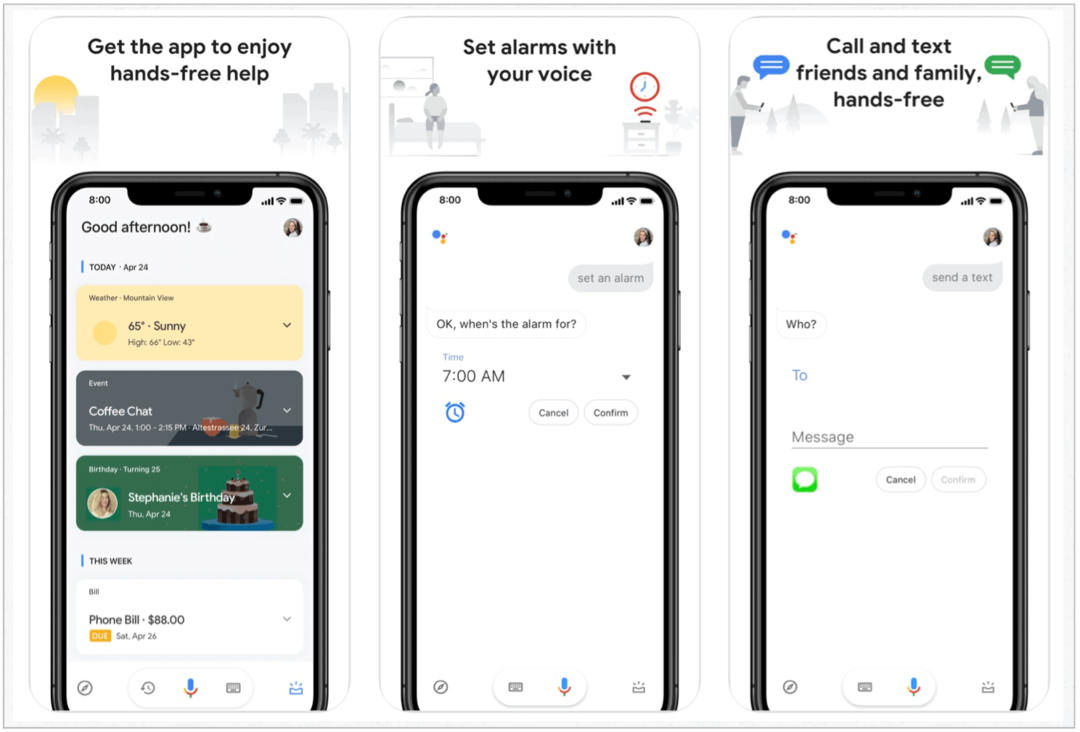Kloniranje Mac računala na pravi način i zašto biste to trebali učiniti
Jabuka Junak Mac Os / / September 13, 2021

Zadnje ažuriranje dana

Jeste li zainteresirani za kloniranje svog Mac računala, ali što koristiti za nešto što se ne zove Vremeplov. Provjerite ovo rješenje.
Kloniranje vašeg Mac računala opcija je koju biste možda htjeli izvoditi redovito. Iako je ugrađen Alat vremeplov u macOS -u obavlja posao, ima određena ograničenja i nije jako fleksibilan. Nedavno sam se našao u potrazi za alternativnim sigurnosnim rješenjem za svoj MacBook Pro. Carbon Copy Cloner 6 je toliko dobar da sam odlučio napisati vodič o njegovoj uporabi.
Što je Cloner Copy Cloner 6?
Napravio Bombich, Cloner Copy Cloner 6 ima dvije svrhe. Omogućuje vam stvaranje jednokratnog klona vašeg kompletnog Maca i redovito sigurnosno kopiranje. Usput ćete otkriti razne značajke koje Bombich kaže: "voljeli biste da Time Machine to učini (i više!)".
To uključuje:
- Fleksibilne mogućnosti sigurnosnog kopiranja omogućuju stvaranje sigurnosne kopije na vanjskom pogonu ili drugom Macu ili jednostavno pojedinačnoj mapi ili cijelom vanjskom tvrdom disku.
- Snimke omogućuju vraćanje datoteka za koje ste mislili da su zauvijek izgubljene.
- Nadzorna ploča aplikacije prati prostor koji zauzimaju snimke na vašim diskovima, a istovremeno pruža pristup jednim klikom za pokretanje, zaustavljanje i praćenje vaših zadataka zajedno s pojedinostima o nedavnom zadatku aktivnost.
- Planirano sigurnosno kopiranje znači da možete sigurnosno kopirati svoje podatke u svoje vrijeme, bilo da se radi o satu, dnevno, tjedno ili mjesečno. Kao bonus, možete dodijeliti zakazane sigurnosne kopije koje će se izvoditi samo radnim danima, vikendom ili u određeno doba dana.
- Pametno ažuriranje znači samo stvaranje dodanih ili ažuriranih datoteka.
- Primajte obavijesti o procesima sigurnosnog kopiranja putem macOS centar za obavijesti ili putem e -pošte, ili oboje. Na tebi je.
Osim ovih značajki, otkrio sam i da je Cloner Copy Cloner 6 brz i na macOS Big Sur i na macOS Montereyu.
Kloniranje vašeg Mac računala
Postoje različiti načini kloniranja vašeg Mac računala pomoću Carbon Copy Cloner 6. Slijedi kombinacija zadataka koje biste trebali slijediti i najbolje prakse temeljene na mom iskustvu korištenja softvera.
S instaliranim Carbon Copy Cloner 6:
- Otvori softver na vašem računalu.
- Kliknite tamo gdje piše, "Kliknite za odabir izvora."
- Izaberi svoj Macov početni disk. Vjerojatno se zove "Macintosh HD".
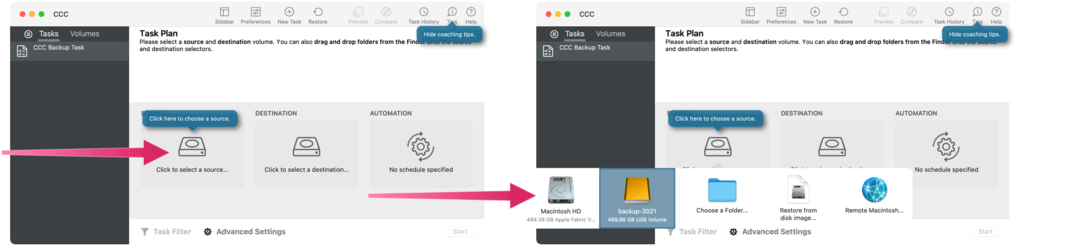
Sljedeći:
- Kliknite tamo gdje piše, "Kliknite za odabir odredišta."
- Izaberi svoj vanjski pogon.
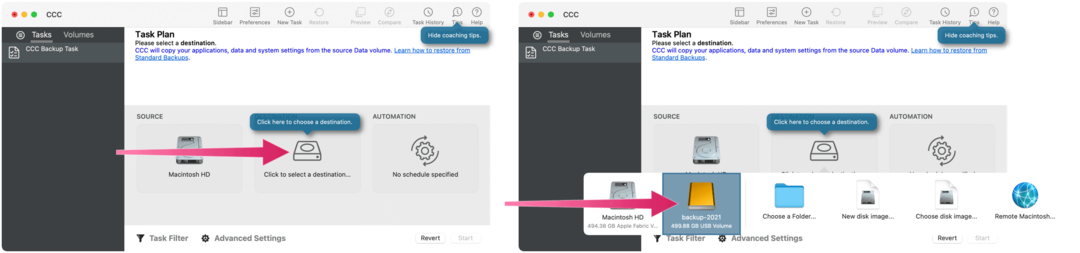
Odatle:
- Kliknite na Automatizacija.
- Na padajućem izborniku odaberite koliko često želite sigurnosno kopirati računalo. Opet, ovdje postoje razne mogućnosti. Na primjer, ako želite pokrenuti redovitu sigurnosnu kopiju, odaberite Dnevno ili Kad se izvor ili odredište ponovno montira.
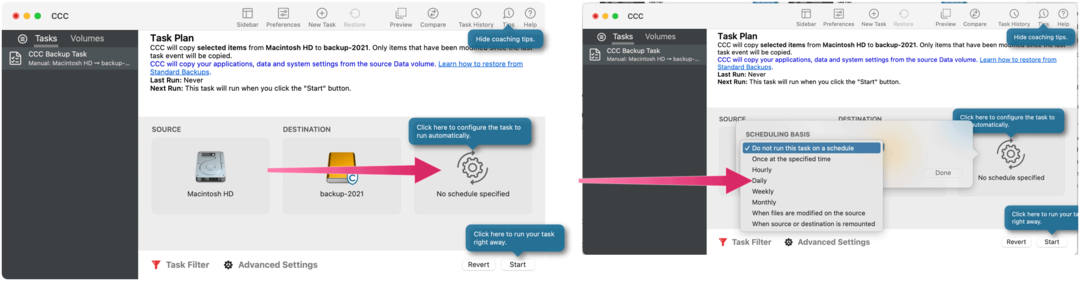
Uspostavljanje postavki i ograničenja
Sljedeći koraci su odrediti što se događa tijekom svake sigurnosne kopije i treba li izuzeti datoteke. Za prve možete odabrati:
- Ponovite postupak prema zadanom rasporedu. (Ako postavite "Dnevno", već je postavljeno da se ponavlja svaki dan.)
- Treba li ograničiti zadatak samo na izvođenje između određenih sati u danu.
- Pokrenite zadatak odmah nakon što se vanjski pogon ponovno pojavi.
Za potonje ćete htjeti odabrati Filter zadataka kako biste isključili spremanje stavki kroz postupak sigurnosne kopije. Općenito, važno je sigurnosno kopirati sve osim ako ne postoji važan razlog da to ne učinite.
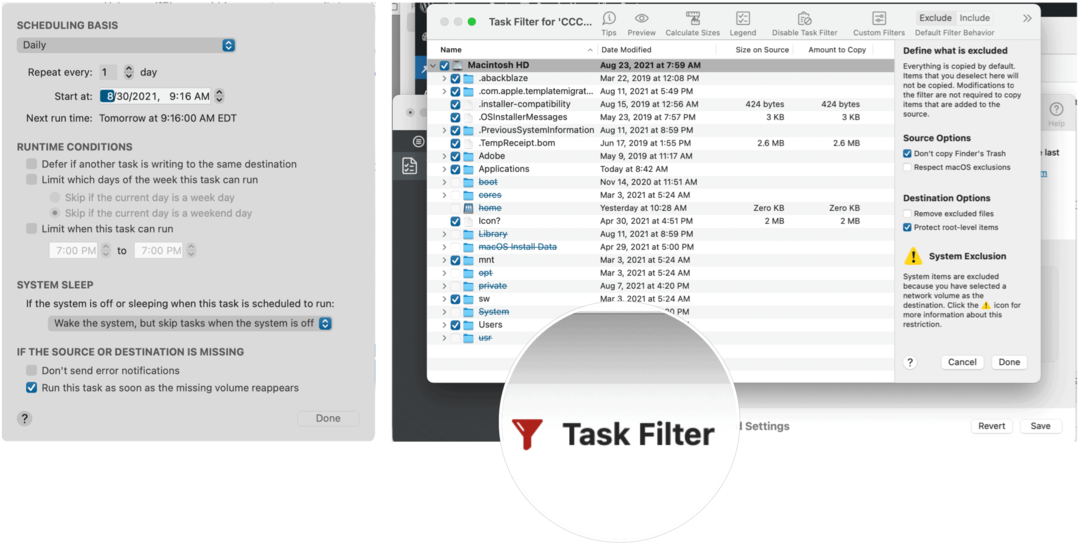
Kada ste zadovoljni s sigurnosnom kopijom i rasporedom, kliknite Uštedjeti u donjem desnom kutu.
Napredni alati
Carbon Copy Cloner 6 uključuje neke napredne alate vrijedne razmatranja ako ste tip osobe koja voli dublje kopati po tome kako softverski naslovi funkcioniraju. Inače, u ovom trenutku možete krenuti.
Najvažniji napredni alati koje sam otkrio su:
- Pregled: Kada pritisnete gumb Pregled na vrhu, možete omogućiti da Carner Copy Cloner 6 pokrene sigurnosnu kopiju bez kopiranja datoteka. Upotrijebite ovo kako biste bili sigurni da neće doći do pogrešaka prilikom izvođenja stvarne sigurnosne kopije.
- Snimke: One su osmišljene za vraćanje datoteka onakvih kakve su bile u određenom trenutku. Morate često stvarati snimke ako imate običaj često ažurirati datoteke na računalu. No, snimke mogu zauzeti puno prostora na vanjskom pogonu pa svakako postavite raspored zadržavanja.
Vrijedno razmotriti
Carbon Copy Cloner 6 možete isprobati 30 dana. Nakon toga je 40 USD ili 20 USD za nadogradnju. To je sjajan alat ako želite klonirati svoj Mac na naprednije razine.
Za više informacija posjetite Bombich web stranica.
A ako tražite druge načine za sigurnosno kopiranje Mac računala, pogledajte naš članak o tome alternativni softver za Time Machine.
Kako izbrisati predmemoriju Google Chrome, kolačiće i povijest pregledavanja
Chrome odlično radi s pohranjivanjem vaše povijesti pregledavanja, predmemorije i kolačića radi optimizacije performansi vašeg preglednika na mreži. Njezin način kako ...
Usklađivanje cijena u trgovini: kako do online cijena dok kupujete u trgovini
Kupnja u trgovini ne znači da morate platiti veće cijene. Zahvaljujući jamstvima usklađivanja cijena, možete ostvariti internetske popuste dok kupujete u ...
Kako pokloniti pretplatu na Disney Plus digitalnom darovnom karticom
Ako ste uživali u Disney Plus -u i želite ga podijeliti s drugima, evo kako kupiti pretplatu na Disney+ Gift za ...
Vaš vodič za dijeljenje dokumenata u Google dokumentima, tablicama i prezentacijama
Možete jednostavno surađivati s Googleovim web-aplikacijama. Evo vašeg vodiča za dijeljenje u Google dokumentima, tablicama i prezentacijama s dopuštenjima ...